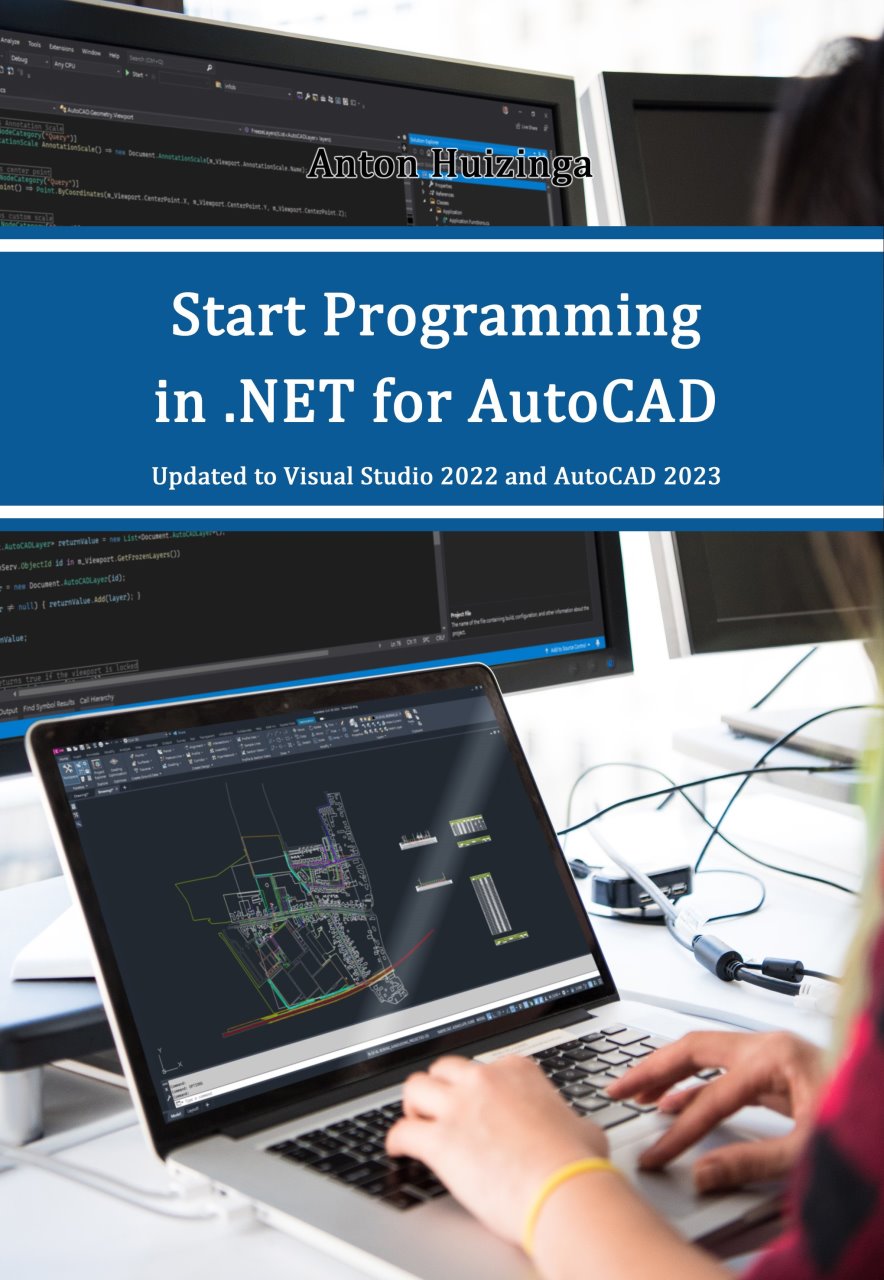Het groeperen van objecten is in AutoCAD prima te doen. Traditioneel kun je er een Block van maken, zodat objecten die bij elkaar horen, dat ook altijd doen. Blocks worden sowieso veel gebruikt om symbolen voor te stellen, zonder de tekening te vervuilen met niet-echte geometrie. Stel je voor dat elk boom-symbool of lichtmast uit losse cirkeltjes en lijntjes getekend zijn. Dat maakt het werken niet eenvoudiger.
Ga je nog verder denken, dan is zelfs een Polyline een voorbeeld van groeperen. Je had ook een serie losse lijnstukken kunnen hebben. Maar een Polyline houdt ze allemaal keurig bij elkaar. Het biedt zelfs onmiddellijk voordelen, zoals het kunnen opvragen van een oppervlakte. Andere voorbeelden van groeperen zijn bijvoorbeeld een Array, maar ook een associatieve arcering, die gekoppeld is aan zijn begrenzing, of zelfs een maatvoering, die ook associatief aan de te maatvoeren objecten hangt. Zo gebruik je vaak al ongemerkt en onbewust methodes om objecten bij elkaar te houden.
Maar de minst bekende methode is toch wel het meest gericht op het groeperen: namelijk de GROUP functie.
Group Objects
In een eerdere blog is iets verteld over WipeOuts, bijvoorbeeld bij het maken van een TextMask. De functie die een WipeOut achter de tekst plaatst, groepeert deze ook gelijk met elkaar. Zo kun je eenvoudig de tekst verplaatsen en de WipeOut gaat automatisch mee. Deze methode kun je zelf ook toepassen op objecten die je graag samen wilt houden. Nu zal dit in de bouwkundige constructies eerder handig zijn dan in de infra, maar ook daar kun je het gebruiken.
In het verleden kreeg je een dialoogvenster te zien bij het maken van een groep, maar dat is tegenwoordig een stuk eenvoudiger geworden. Het commando GROUP vraagt tegenwoordig om objecten te selecteren, en optioneel kun je een naam en omschrijving invoeren. Het commando CLASSICGROUP toont het oude dialoogvenster waarin je hetzelfde kunt doen maar dan wat complexer.
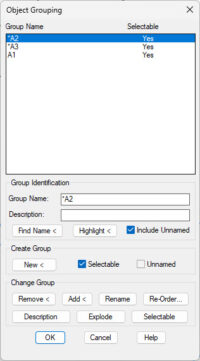
In dit venster moest je expliciet aangeven dat je unnamed groups wilde gebruiken, en dus de naamgeving aan AutoCAD wilde overlaten (echt unnamed bestaat niet).
Het huidige commando GROUP is veel eenvoudiger. Selecteer een aantal objecten en voila, je hebt een groep gemaakt. Selecteer je één van die objecten, dan zie je een dunne zwarte lijn rondom alle gegroepeerde objecten. Je kunt nu de hele groep verwijderen, verplaatsen, of andere dingen mee doen.
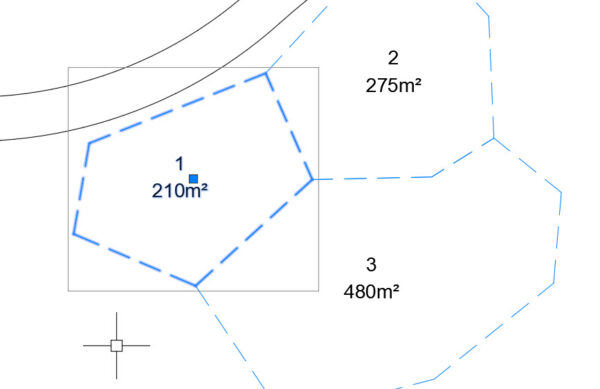
Je kunt nog steeds afzonderlijke objecten in een groep selecteren met de CTRL toets ingedrukt. Wil je de groep weer uit elkaar halen, dan gebruik je het commando UNGROUP.
Eenvoudiger kan niet!
Altijd al plug-ins willen maken voor AutoCAD? Dan is dit het boek dat je nodig hebt om dat te leren. Het helpt je om plug-ins te ontwikkelen in de .NET taal C# met behulp van Visual Studio. This book is only available in English.